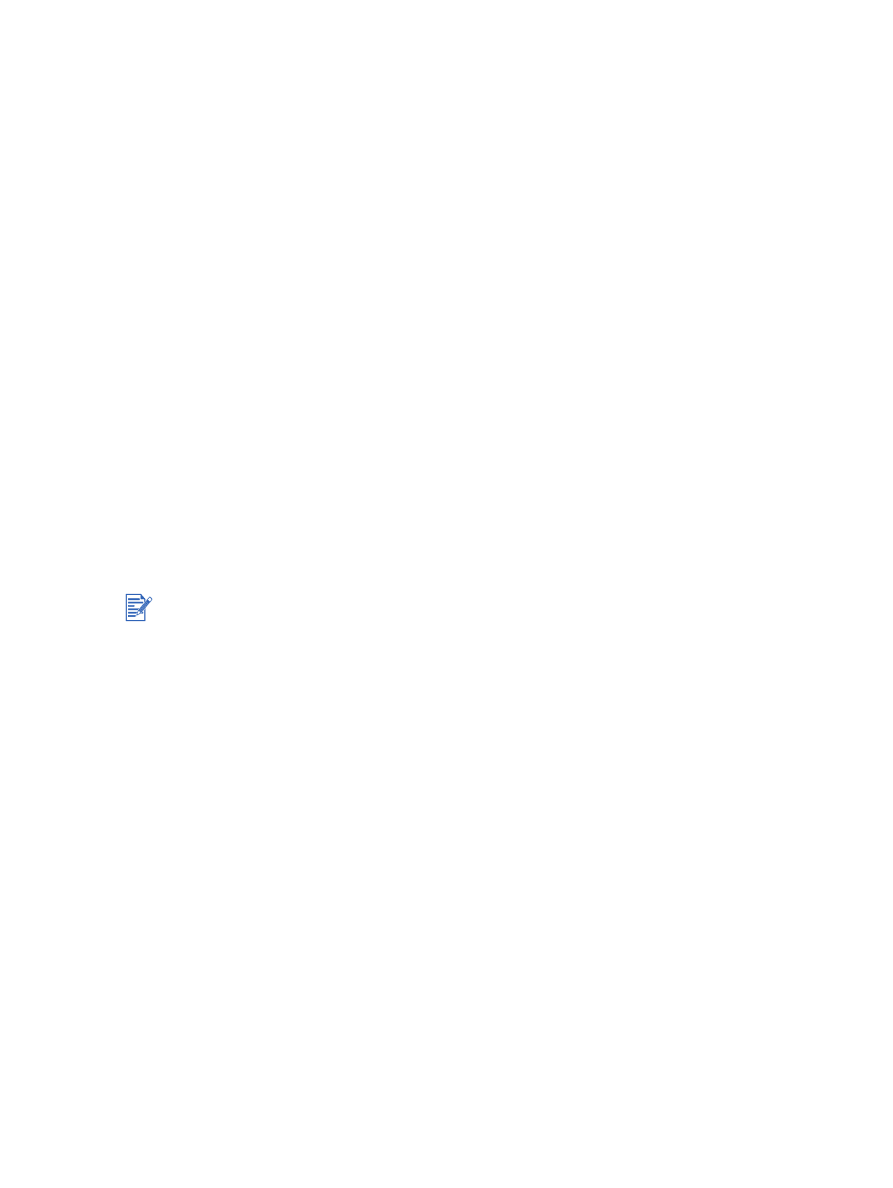
Устранение неполадок, связанных с печатью в локальной
сети
Если используется внешний сервер печати HP Jetdirect, выполните печать страницы
конфигурации для проверки работы сервера печати и настроек конфигурации
локальной сети. Обратитесь к руководству администратора Jetdirect, которое
поставляется с сервером печати.
Если у вас возникают трудности при печати на совместно используемом принтере,
попробуйте выполнить следующие действия.
Если индикатор кнопки продолжения мигает, нажмите кнопку и подождите несколько
секунд, пока не начнется печать.
Если печать не возобновится, откройте верхнюю крышку и проверьте, не замялась
ли бумага в принтере. См.
“Устранение замятия бумаги”
.
Убедитесь, что принтер включен и верхняя крышка закрыта.
Убедитесь, что задняя панель доступа или блок автоматической двухсторонней
печати правильно установлены и зафиксированы на месте.
Убедитесь в правильной установке картриджей (см. раздел
“Установка или замена
картриджей”
) и в том, что печатный носитель правильно загружен в принтер (см.
раздел
“Загрузка печатных носителей в подающий лоток”
).
Убедитесь, что сетевой кабель и кабель принтера правильно и надежно
подсоединены.
Попробуйте распечатать демонстрационную страницу, чтобы убедиться в
правильной настройке принтера. Убедитесь, что принтер включен, нажмите и
держите нажатой кнопку питания, нажмите один раз кнопку продолжения и затем
отпустите кнопку питания. Принтер распечатает демонстрационную страницу.
Проверьте принтер и попробуйте напечатать документ с другого компьютера-клиента
сети.
Если документ, отправленный на печать с другого компьютера-клиента, печатается
нормально, возможно, ваша система неправильно настроена на работу с этим
принтером. Обратитесь за помощью к администратору сети.
Если документ не был распечатан с другого компьютера-клиента, распечатайте
демонстрационную страницу.
1
Подключите принтер к компьютеру, на котором установлена операционная система
Windows.
2
Установите программное обеспечение принтера, если оно не было установлено
ранее на этом компьютере.
3
Откройте Набор инструментов (см.
“Использование программы Набор
инструментов”
).
4
На вкладке
Обслуживание принтера
щелкните
Печать демонстрационной
страницы
.
Если демонстрационная страница была напечатана, то, значит, принтер работает
нормально, однако параметры сети, возможно, настроены неправильно. За
дополнительной информацией обратитесь к администратору сети.
Если демонстрационная страница не печатается, неполадка вызвана сбоями в работе
принтера или компьютера. Обратитесь за помощью в Центр обслуживания
пользователей изделий HP (см. раздел
“Служба технической поддержки клиентов”
).
Прежде чем звонить в Центр обслуживания, запишите серийный номер и номер модели
принтера, а также любую другую имеющуюся информацию о вашем компьютере.
Не рекомендуется совместное использование принтера в смешанных сетях
компьютеров Macintosh и PC.
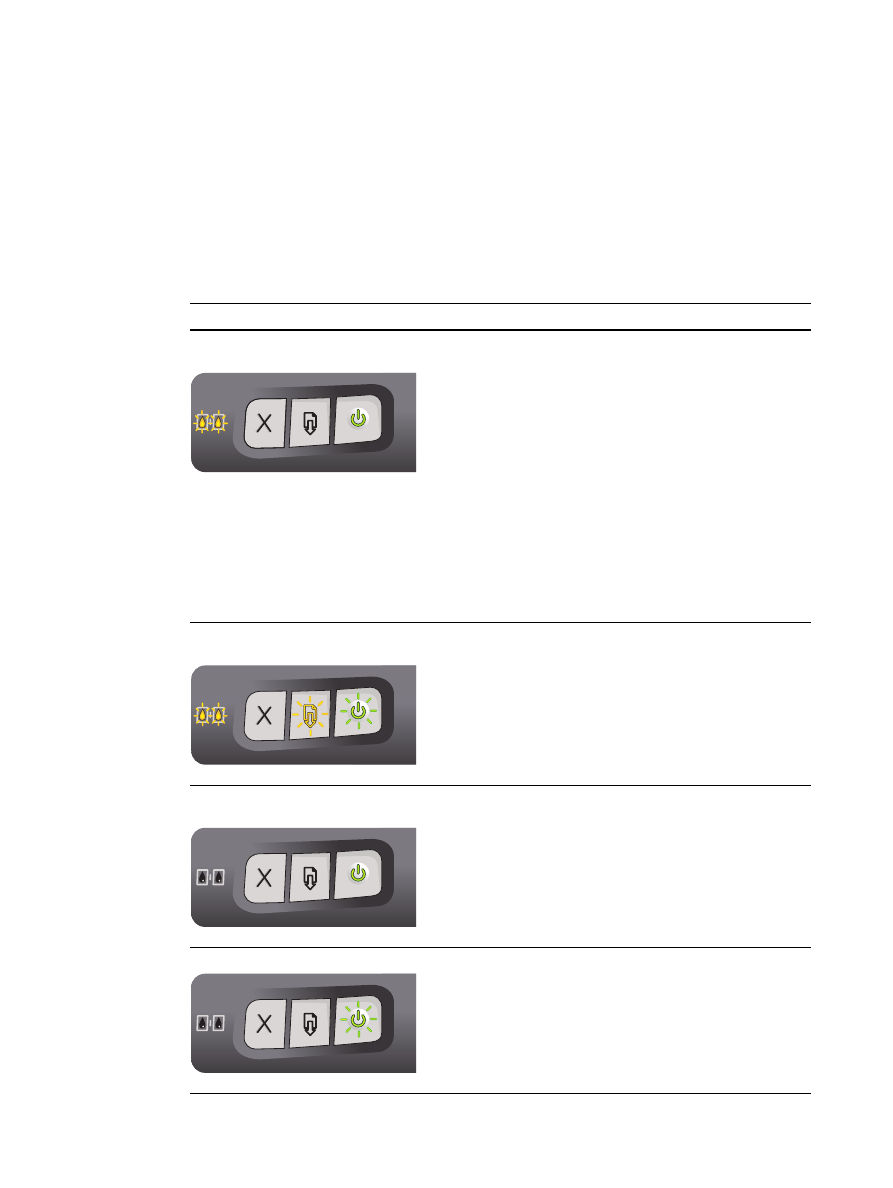
7-1
RUWW
7